你知道Excel翻译功能怎么用吗?Microsoft Excel 是一款广泛应用于数据处理和分析的软件。
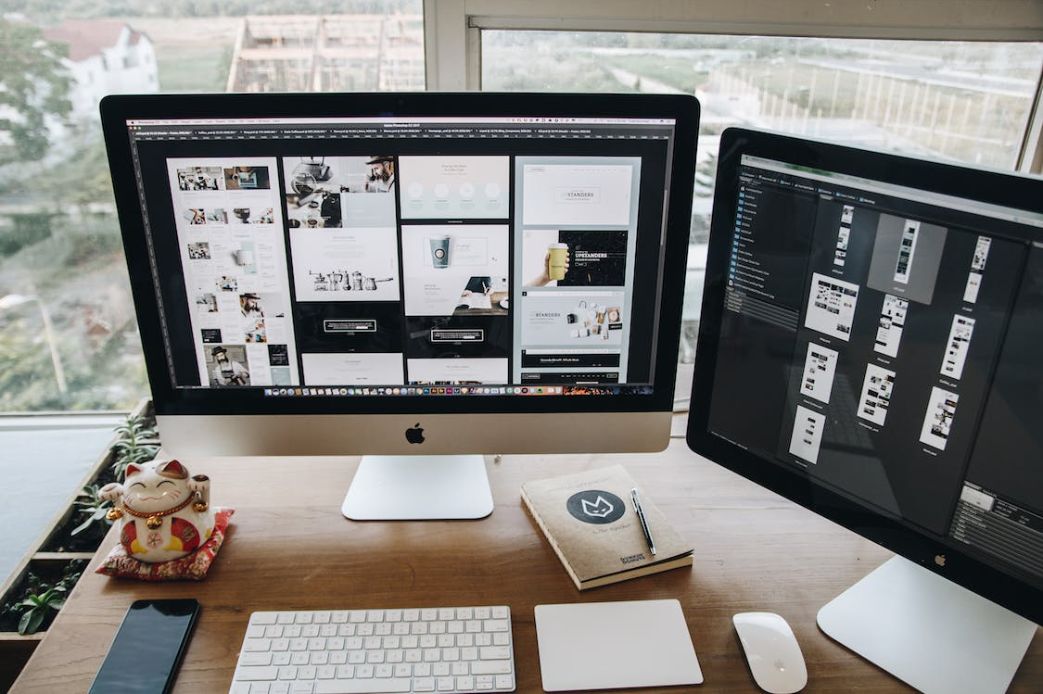
在使用 Excel 进行数据分析时,往往需要进行语言翻译。下面将介绍三款支持 Excel 翻译功能的软件,并附上具体操作步骤。

方法一、全能翻译官
全能翻译官是一款功能强大的翻译软件,它支持 Excel 文件的翻译,并且支持多种语言的翻译。用户只需要简单的操作,即可快速完成 Excel 文件的翻译。
操作步骤:
步骤1:打开软件,并选择“Excel翻译”选项,点击“导入Excel文件”按钮,选择需要翻译的 Excel 文件
步骤2:选择需要翻译的语言,全能翻译官支持多种语言的翻译;
步骤3:点击“开始翻译”按钮,全能翻译官会自动对 Excel 文件中的文本进行翻译;
步骤4:翻译完成后,可以选择“导出Excel文件”将翻译结果保存到 Excel 文件中。
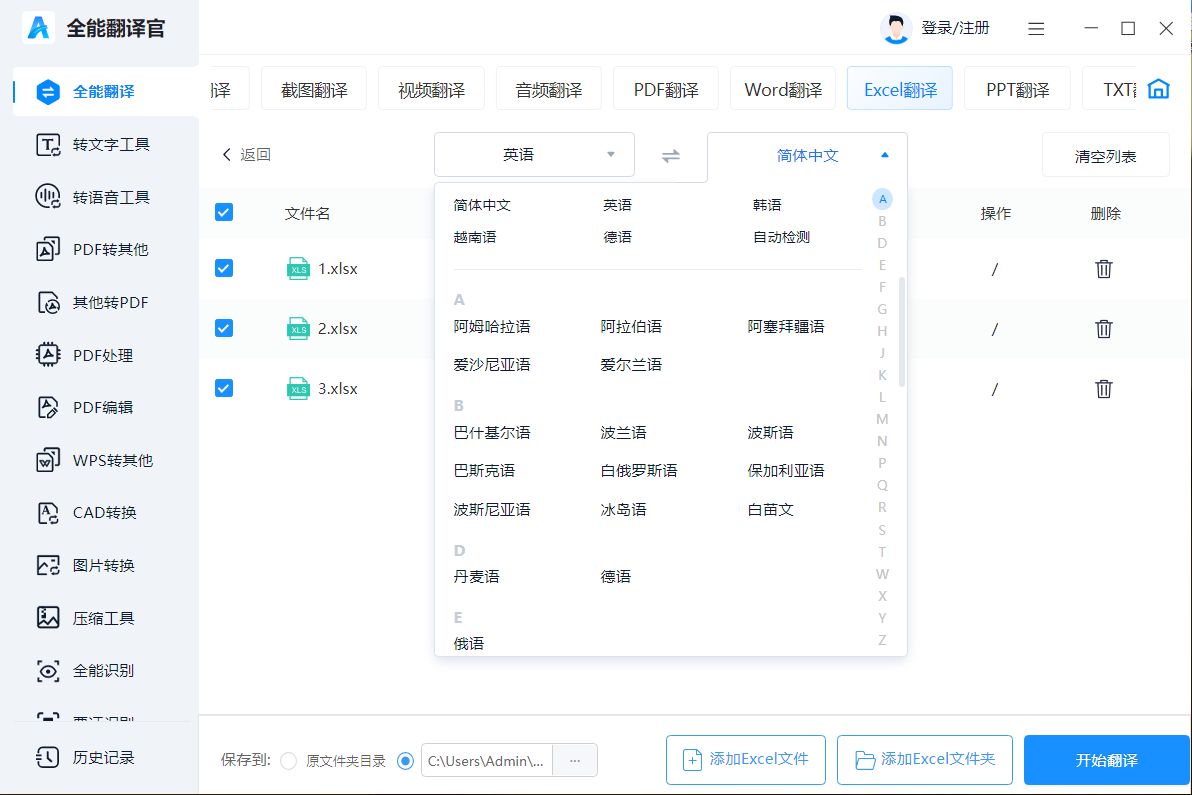
方法二、WPS
WPS的Excel翻译功能非常方便实用,可以帮助用户快速翻译Excel文档中的单元格或单元格区域。用户只需要几个简单的步骤,即可完成Excel翻译。
操作步骤:
步骤1:打开需要翻译的Excel文档,并选中需要翻译的单元格或者单元格区域;
步骤2:在“工具”菜单下选择“翻译”,然后在弹出的翻译窗口中选择需要的翻译语言;
步骤3:点击“翻译”按钮,WPS会自动将选中的单元格或单元格区域翻译成目标语言;
步骤4:如果需要查看更多的翻译结果,可以在翻译窗口中选择“查看更多翻译结果”;
步骤5:翻译完成后,可以将翻译结果直接复制到Excel文档中,也可以导出为文本文件保存。
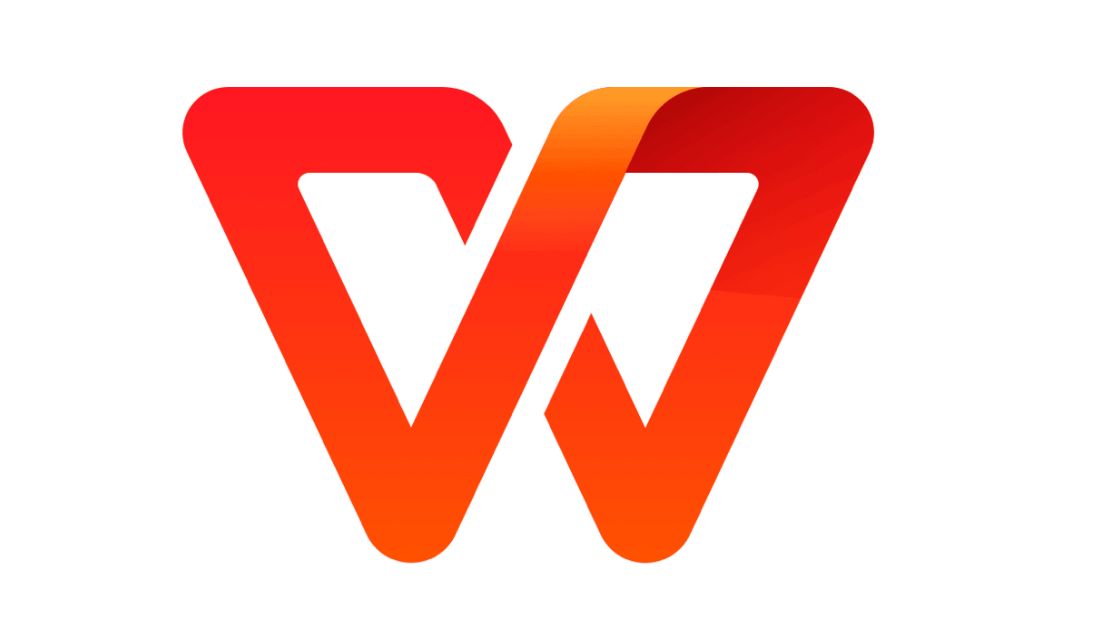
方法三、Excel Translator
Excel Translator 是一款基于 Microsoft Translator 的 Excel 插件,可以将 Excel 文件中的文本翻译成多种语言。
操作步骤:
步骤1:下载并安装 Excel Translator 插件;
步骤2:在 Excel 文件中选择需要翻译的文本;
步骤3:在 Excel 的“主页”选项卡中找到 Excel Translator 插件,选择需要的语言翻译;
步骤4:插件会自动将翻译结果插入到相应的单元格中。
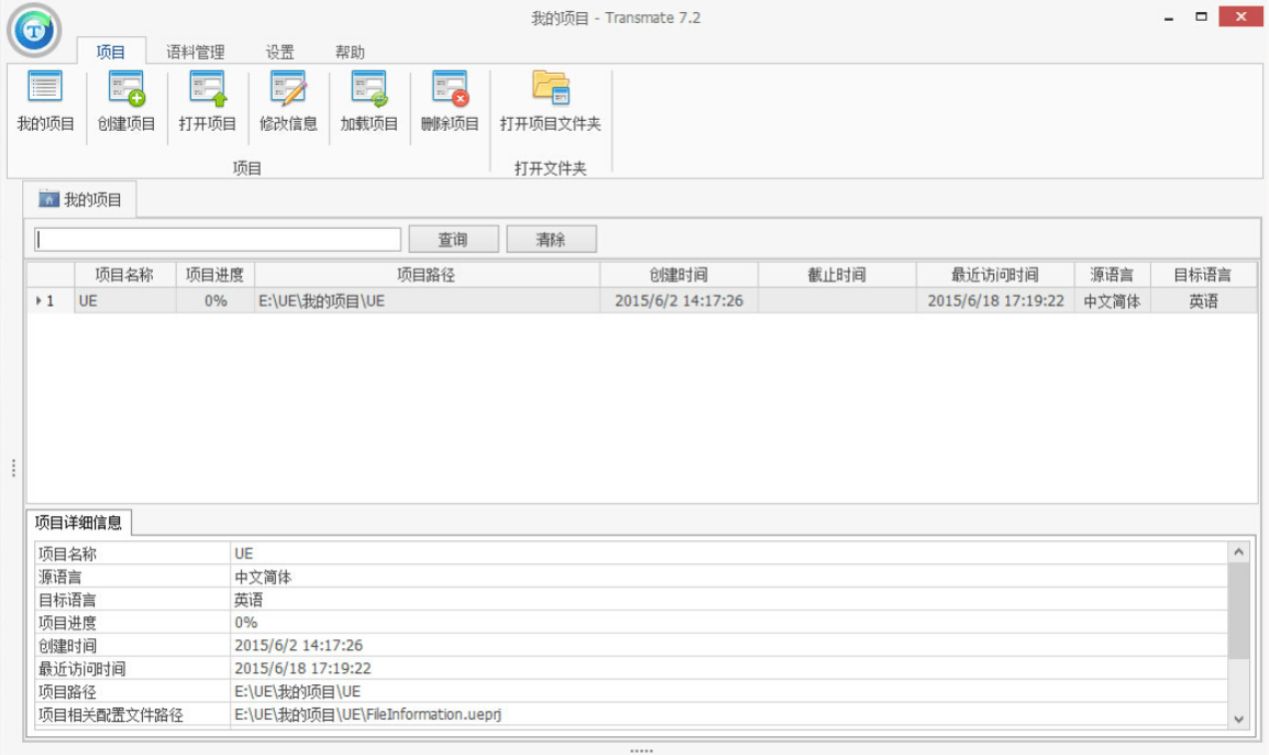
现在你知道Excel翻译功能怎么用了吗?以上是三款支持 Excel 翻译功能的软件,并附上具体操作步骤。
这些工具可以帮助用户更快捷地进行翻译,提高工作和学习效率。用户可以根据自己的需求选择使用哪种工具。























 4534
4534

 被折叠的 条评论
为什么被折叠?
被折叠的 条评论
为什么被折叠?








